dolphin257
Thành viên
- Tham gia ngày
- 11/12/2013
- Bài viết
- 150
Bước 3: Cài agent csmboot agent
bác nào giúp e cái e dọc tới đọc lui vẫn không biết cài chổ nào
a nào cho e yahoo team cho e 1 phát
bác nào giúp e cái e dọc tới đọc lui vẫn không biết cài chổ nào
a nào cho e yahoo team cho e 1 phát
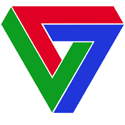
 . Sẵn có cái image v15 tải trên cpn mình thả nó vào thư mục chứa image xong copy và rename thêm 3 cái image nữa. Tiếp đó mình chọn image v15 làm mẫu xong cho boot hết máy con lên rồi vào csmboot server sửa từng nhóm máy trạm về mấy cái image đã copy + rename theo cấu hình rồi bắt đầu super cài driver từng image tương ứng theo cấu hình đó
. Sẵn có cái image v15 tải trên cpn mình thả nó vào thư mục chứa image xong copy và rename thêm 3 cái image nữa. Tiếp đó mình chọn image v15 làm mẫu xong cho boot hết máy con lên rồi vào csmboot server sửa từng nhóm máy trạm về mấy cái image đã copy + rename theo cấu hình rồi bắt đầu super cài driver từng image tương ứng theo cấu hình đó  Cũng may là máy trạm nó boot dc hết với cái image v15 ko thôi ăn hành
Cũng may là máy trạm nó boot dc hết với cái image v15 ko thôi ăn hành  Không biết cách làm của mình có vấn đề gì không? Ae góp ý với! Cài hơn 10 ngày rồi chả thấy ông anh ý kiến gì :3
Không biết cách làm của mình có vấn đề gì không? Ae góp ý với! Cài hơn 10 ngày rồi chả thấy ông anh ý kiến gì :3
